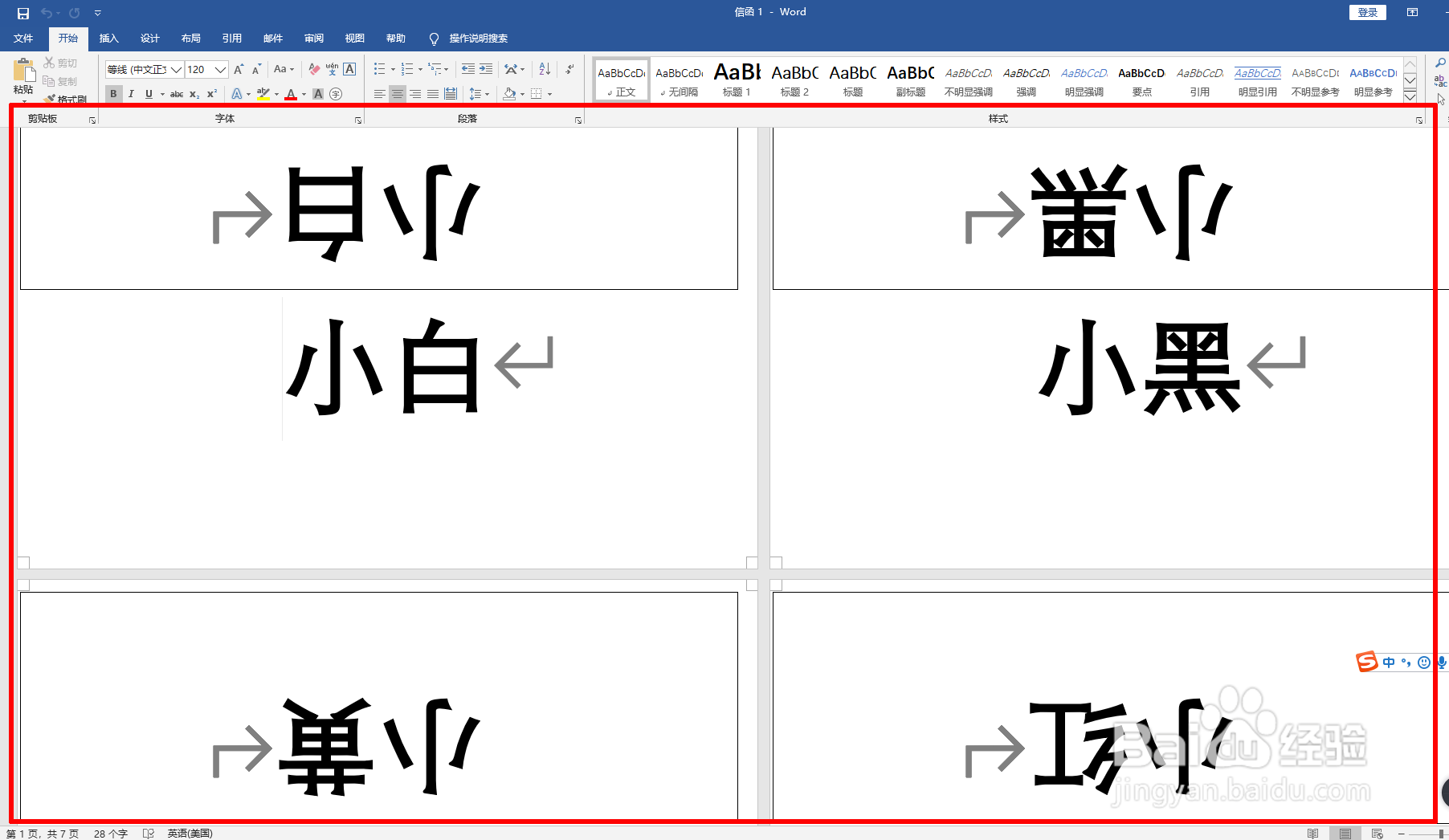word中如何批量打印桌牌
1、首先在excel表格中输入参会人员的所有姓名,如下图所示。
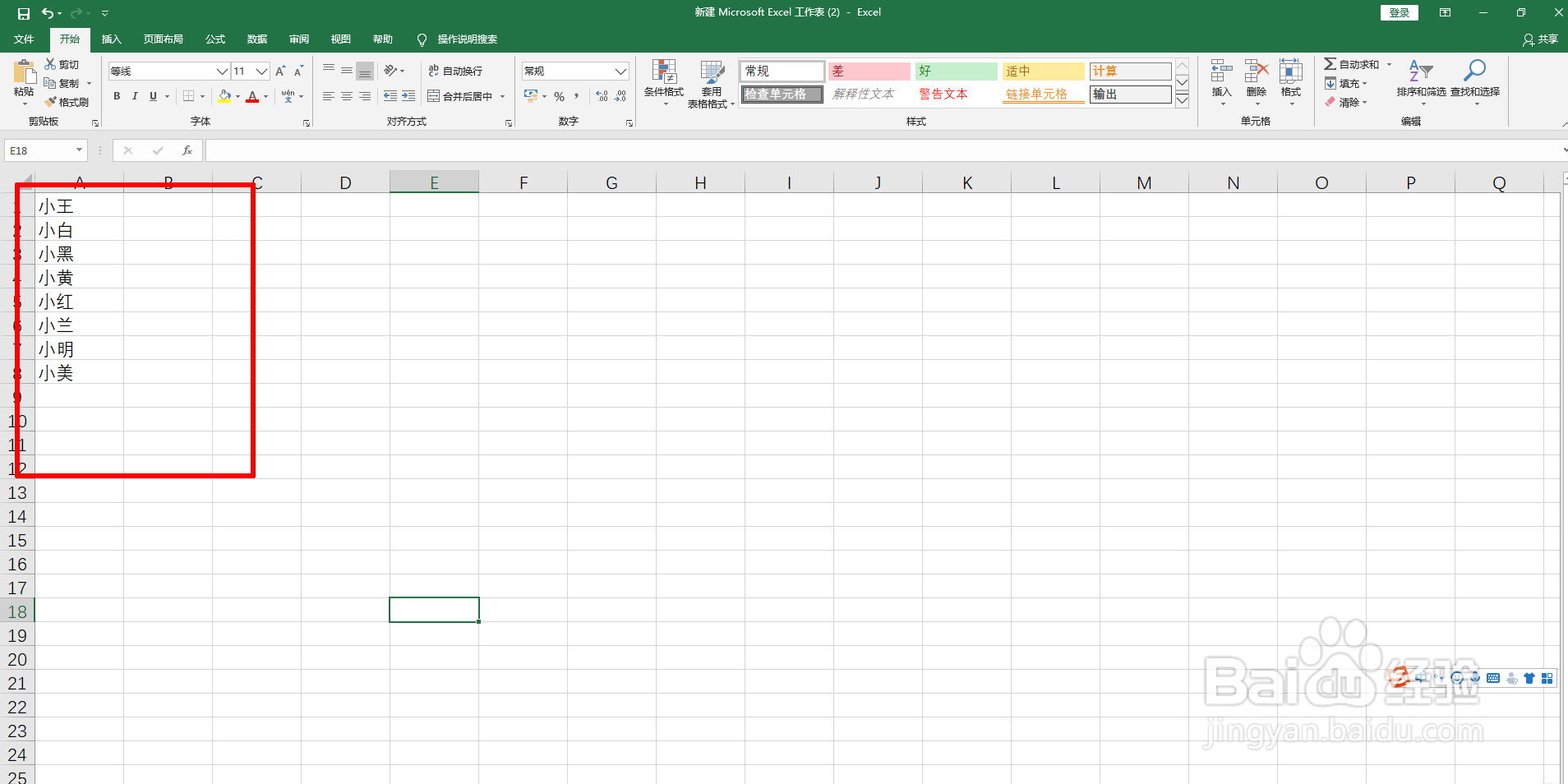
2、打开word文档,依次点击“邮件”-“选择收件人”-“使用现有列表”。如下图所示。
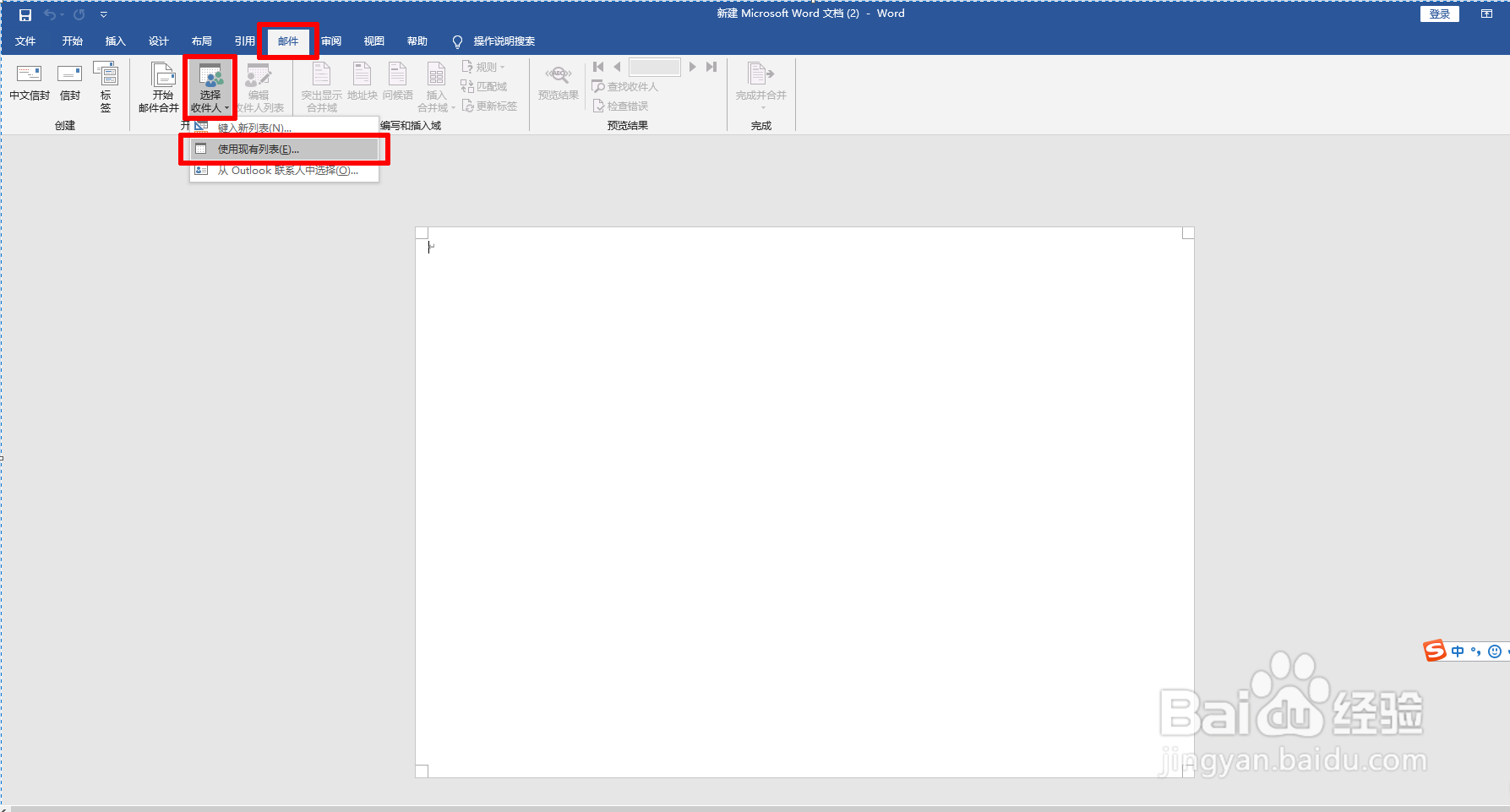
3、在弹出的窗口内,选择之前做好的excel表格文件,点击“打开”。如下图所示。
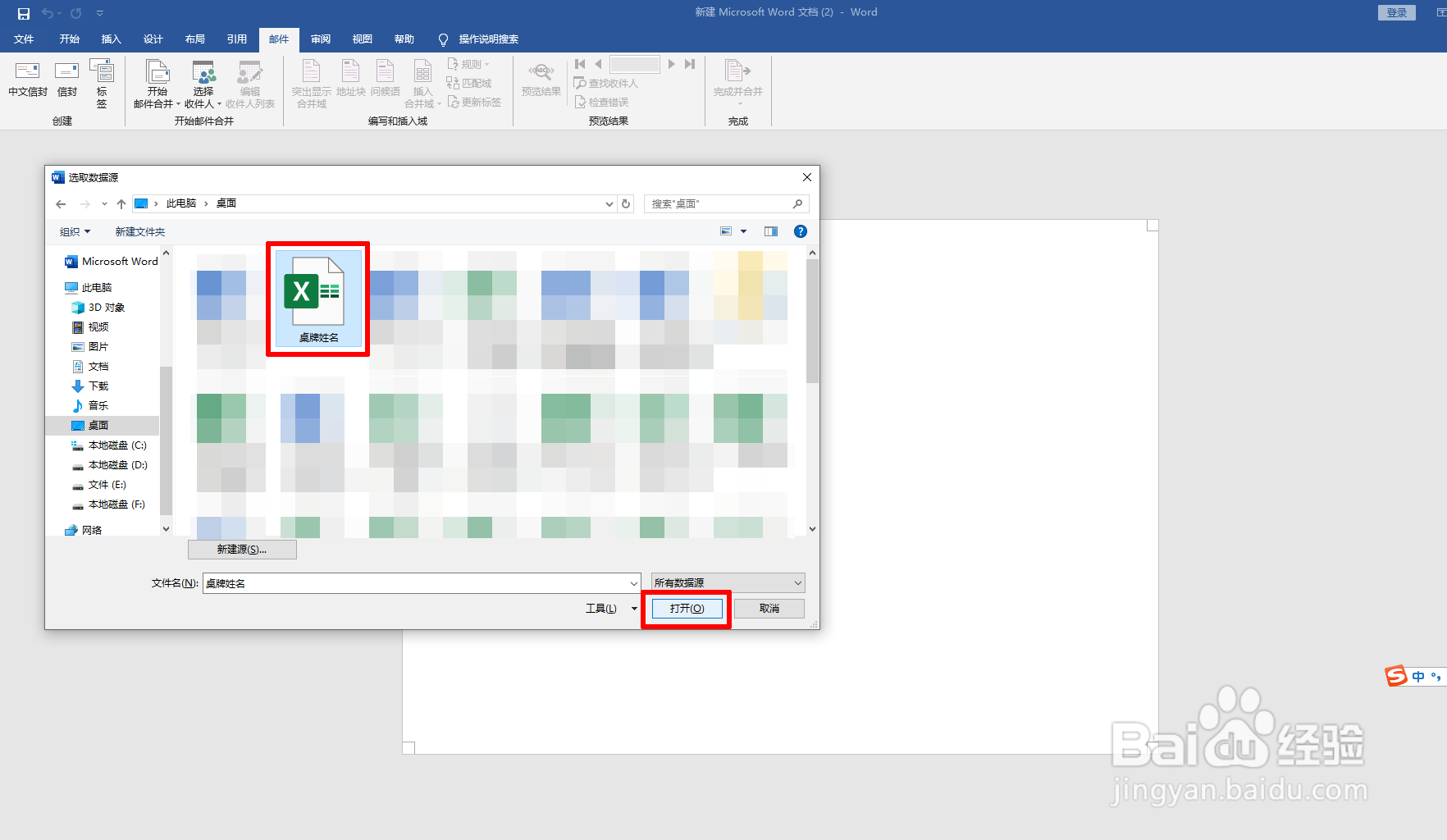
4、接着在弹出的窗口内选择好数据内容,点击“确定”。如下图所示。
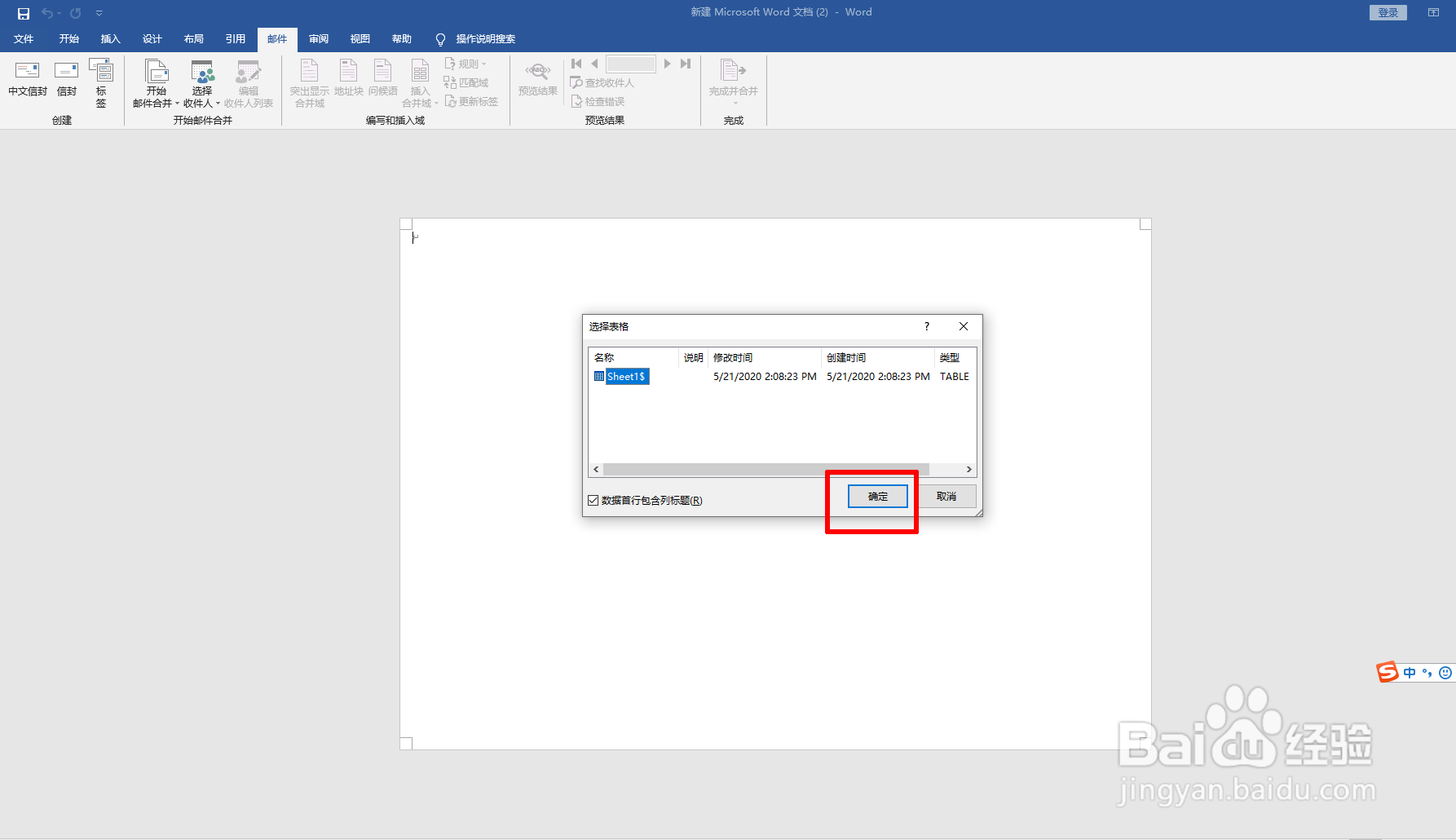
5、依次点击“插入”-“文本框”-“简单文本框”。如下图所示。
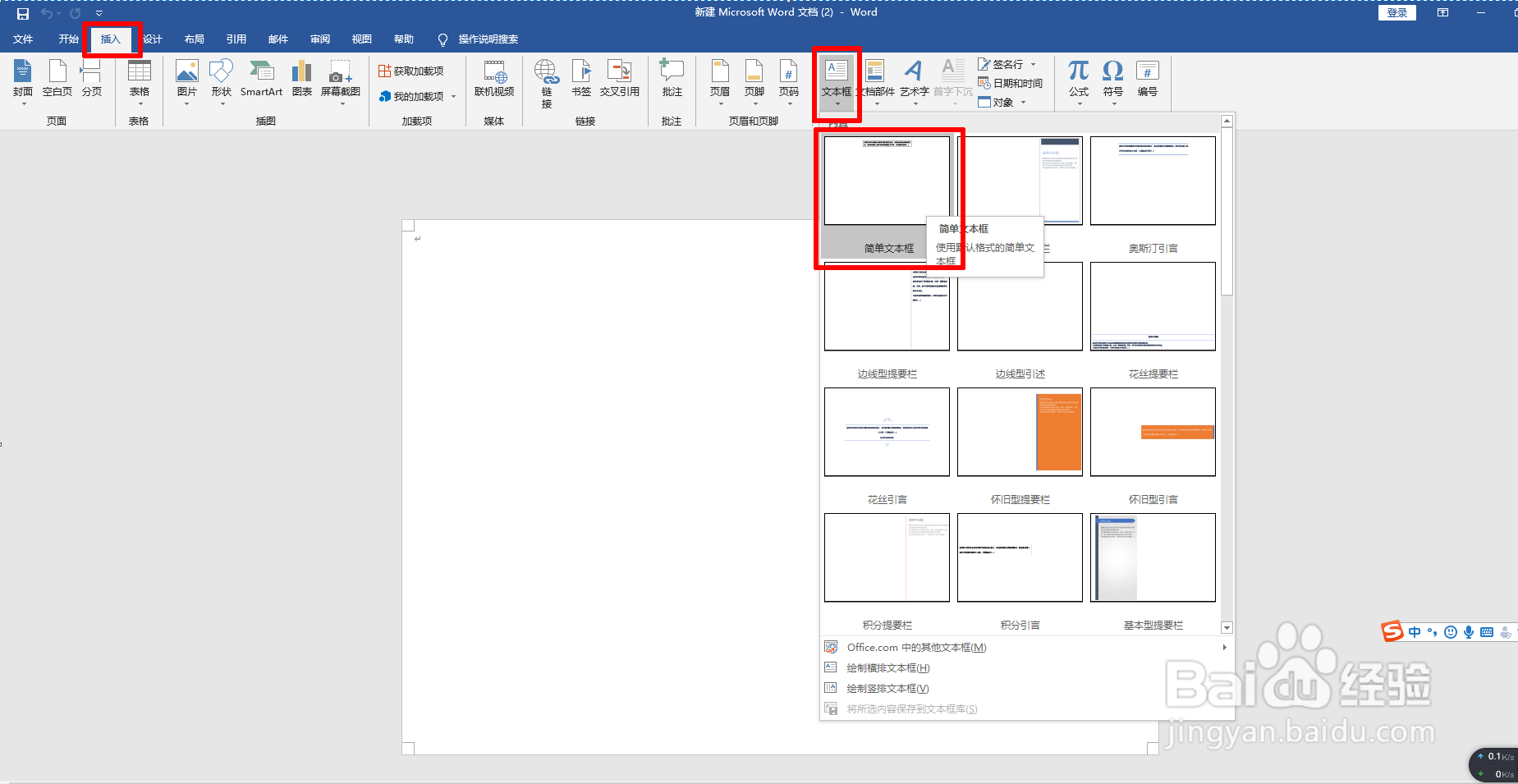
6、然后,依次点击“邮件”-“插入合并域”-“小王”,如下图所示。
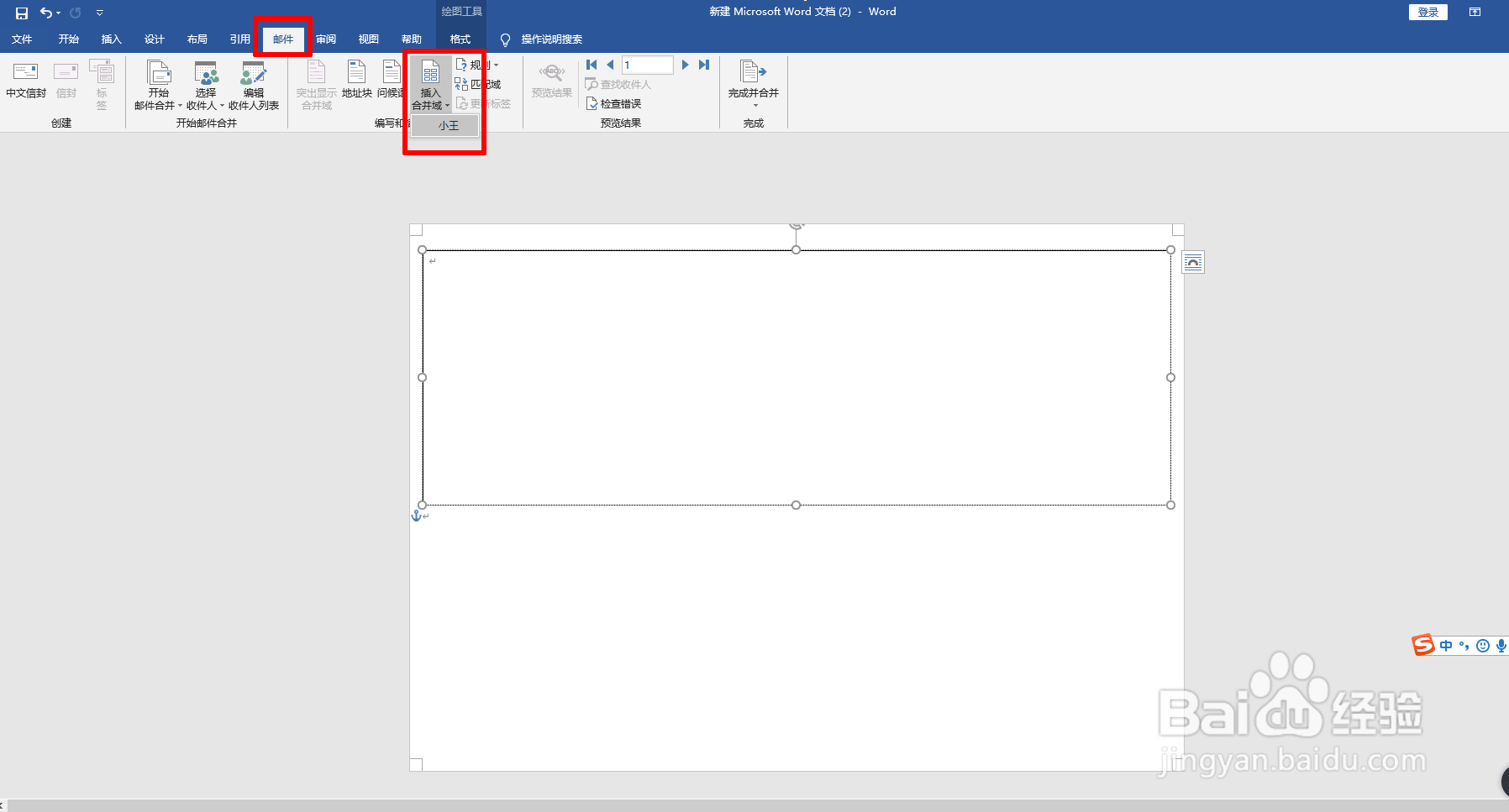
7、接着调整字体大小,设置字体加粗,居中。如下图所示。
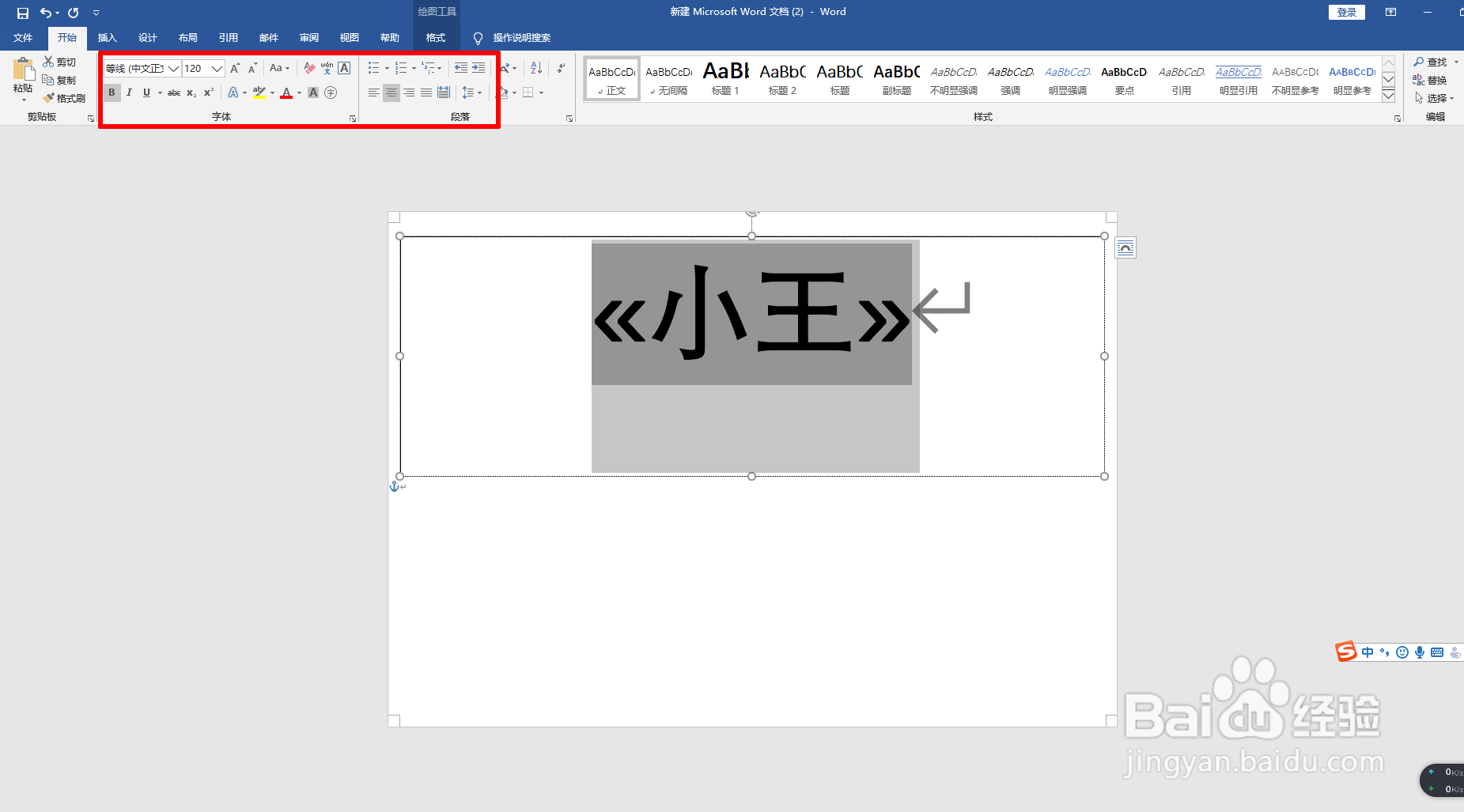
8、复制姓名,如下图所示,按住红框内的按钮进行旋转,将文字颠倒过来。
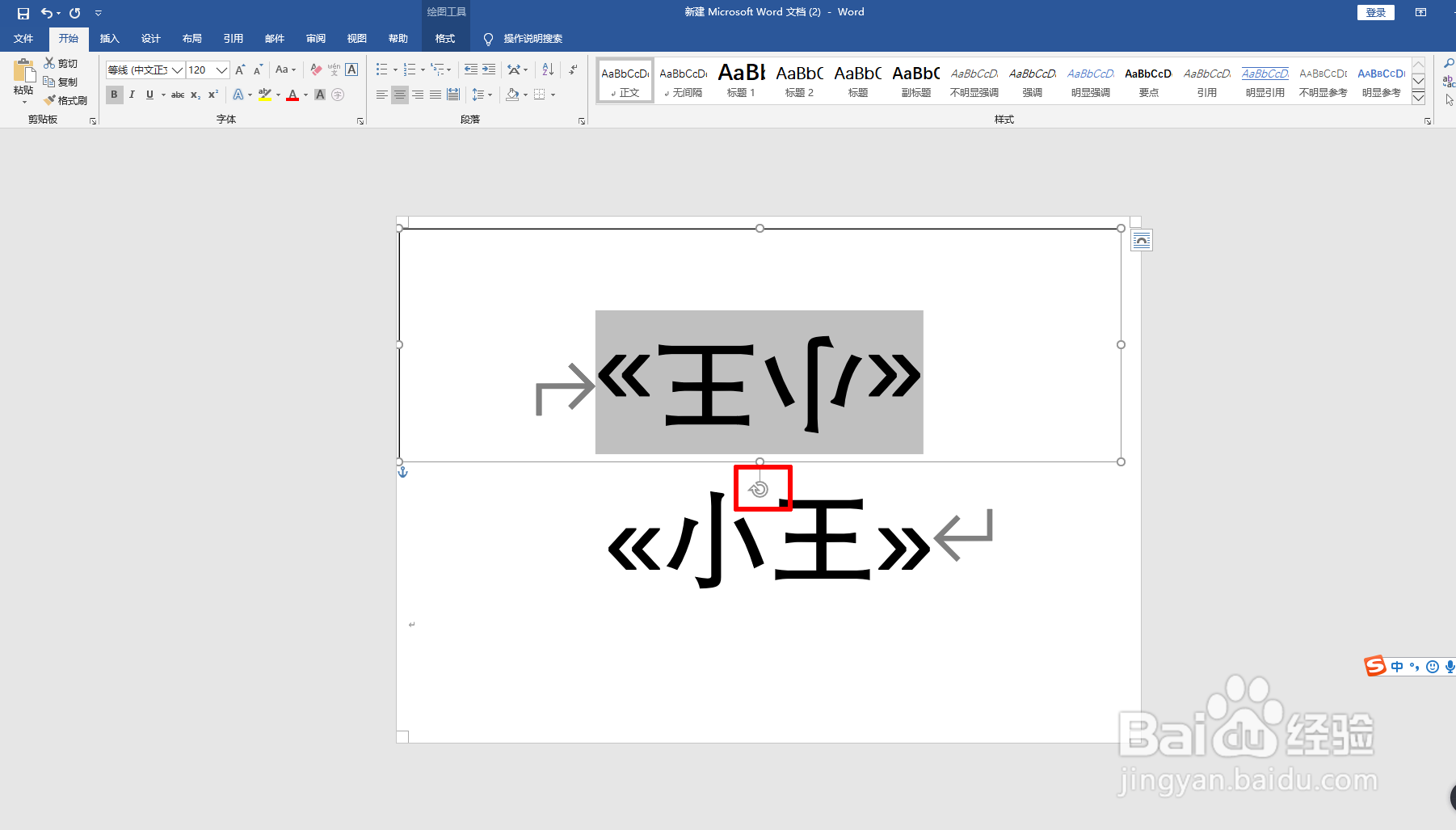
9、然后依次点击“邮件”-“完成并合并”。如下图所示。
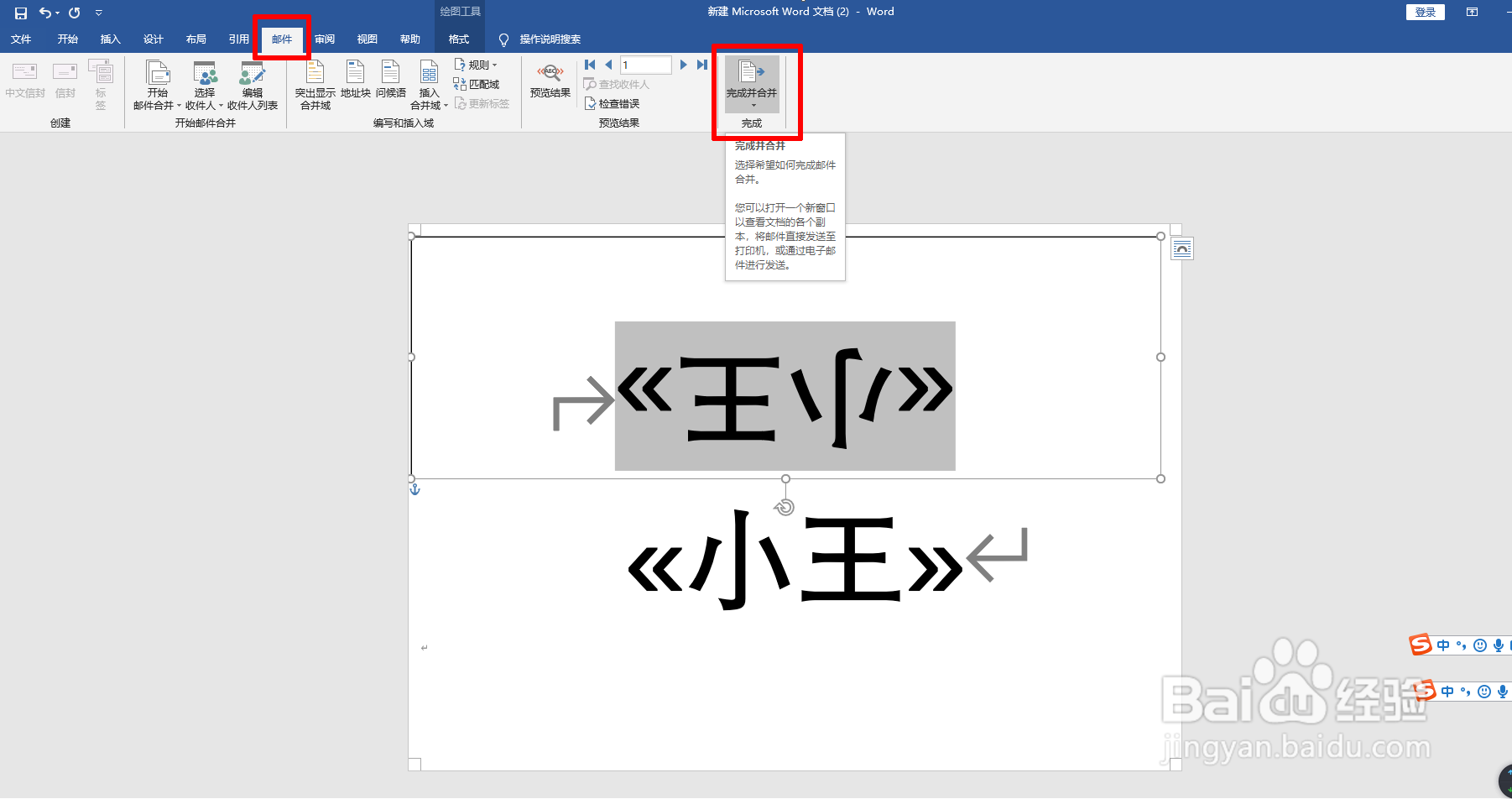
10、在弹出的窗口内,选择“全部”-“确定”。如下图所示。
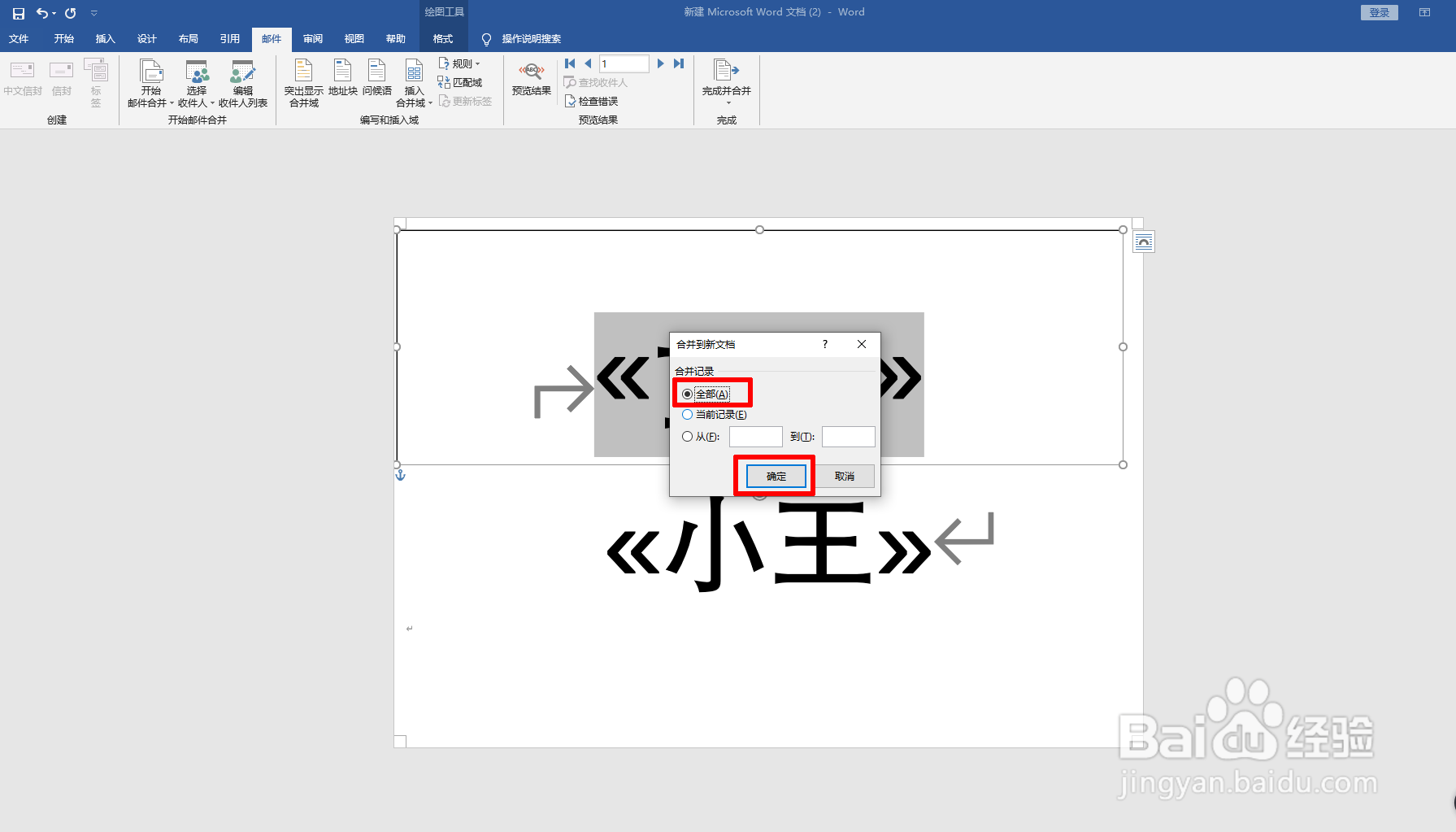
11、最后,可以看到所有的姓名都批量生成了桌牌,如下图所示。